
PS插件的安装介绍
不少新手设计师经常在问 Photoshop 的插件怎么安装,下面分情况逐一进行讲解PS安装插件的方法,Win系统和Mac系统都有介绍,一定要详细看完哦!
目前,PS的插件主要分为三类!安装目录的位置各不相同,但只要在PS的安装目录里找到对应插件目录文件夹,安装插件也是非常简单的
第一类就是滤镜插件
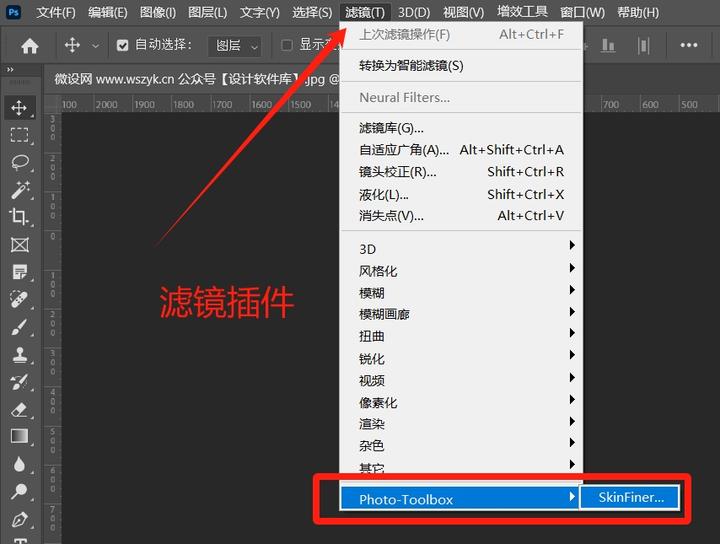
第二类就是增效工具面板插件
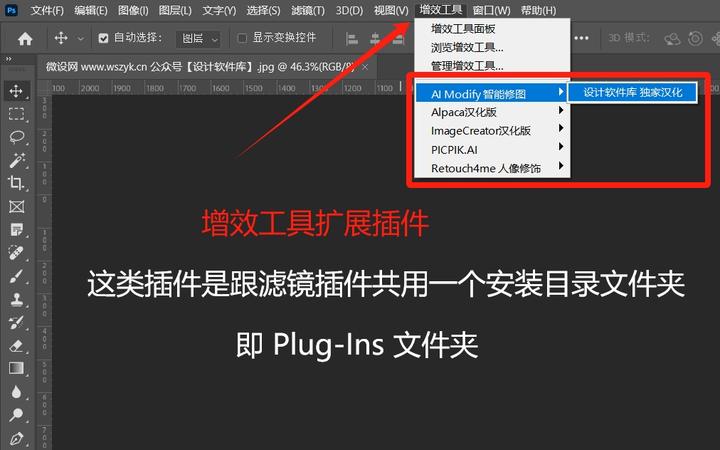
第三类就是扩展面板插件
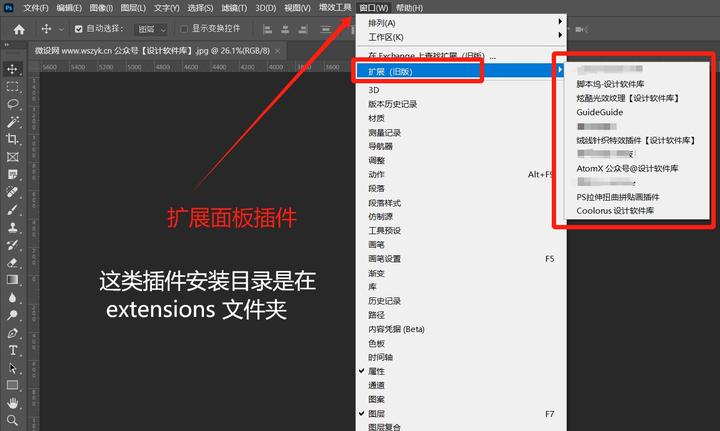
插件的安装
01、滤镜插件和增效工具面板插件安装相同
这两类插件安装方式一样的,都是把插件文件夹复制到 Plug-ins 文件夹里就可以了
MAC系统电脑安装PS插件(滤镜和增效工具)
我们找到Mac系统PS的 Plug-ins 目录,它的位置在(Applications/Adobe Photoshop CC 2023/Plug-ins/),比如我们在电脑上装了PS 2023软件,那么它的目录就是:应用程序 – Adobe Photoshop CC 2023 – Plug-ins目录下,我们把插件文件夹复制到这个目录就行。如下图:
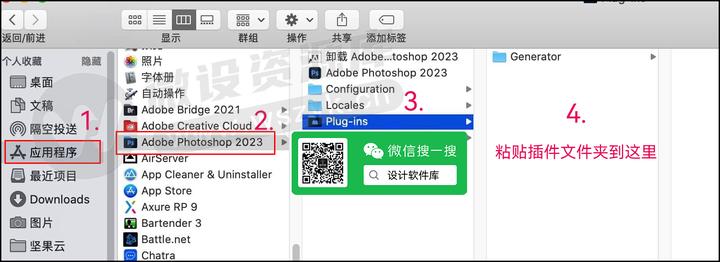
WIN系统电脑安装PS插件(滤镜和增效工具)
同样我们找到Win的Plug-ins目录并把插件复制进去即可,如: C盘\Adobe\Adobe Photoshop CC 2024\Plug-Ins\
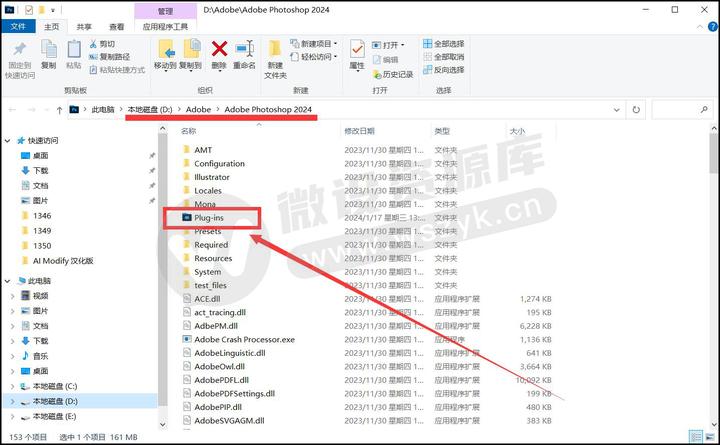
02、扩展面板插件安装
MAC系统电脑安装PS插件(扩展插件)
打开访达,点击顶部菜单“前往”打开里面“应用程序”打开 Adobe Photoshop 文件夹,在PS图标上进行右击,选择“显示包内容”,然后依次进入 Contents/Resources/CEP/extensions,将插件文件夹复制进去

WIN系统电脑安装PS插件(扩展插件)
同样我们找到Win的 extensions 目录并把插件复制进去即可,如: C盘\Adobe\Adobe Photoshop CC 2024\\Required\CEP\extensions
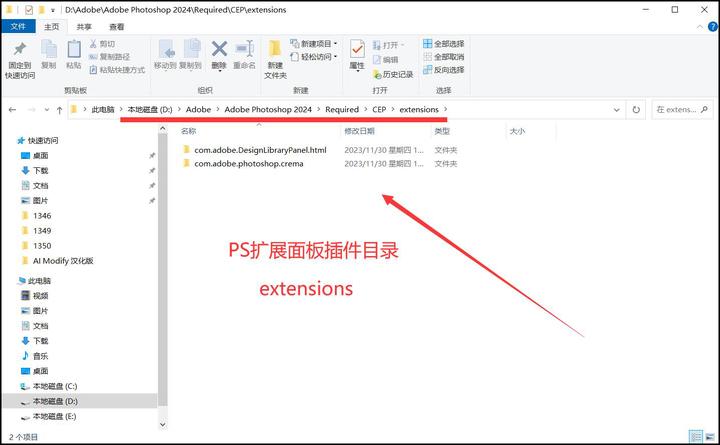
根据插件的安装目录要求,确认你需要安装的插件是哪个种类的,不要装错位置就可以了!不同类型插件在PS里的打开位置不同,文章前面有图片展示







